好装机一键重装系统怎么用
更新时间:2018-03-28 09:32:13
作者:烂好人
好装机一键重装系统怎么用?下面小编就给大家介绍一下好装机一键重装系统win7的详细教程。
1、我们下载好装机一键重装系统工具,仅有4M多,体积很小,下载到非系统盘,比如E盘;
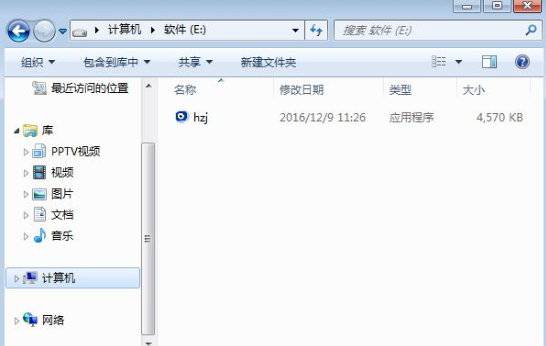
2、我们双击打开,若要备份系统和资料,我们可在“备份还原”中操作;
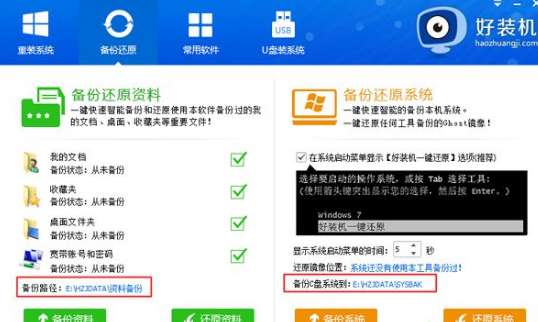
3、我们切换到“重装系统”页面,选【Ghost系统】,点击【立即重装系统】,若本地有系统iso镜像,选【本地系统】;
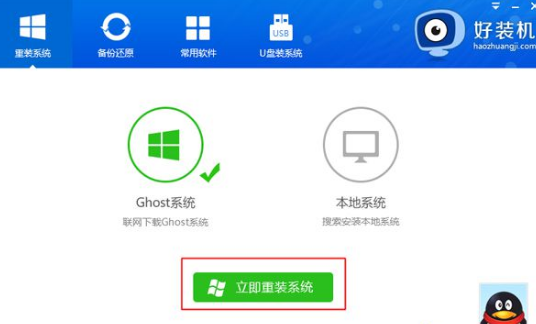
4、首先我们进行环境检测,若检测不通过,就不能操作,检测完后下一步;
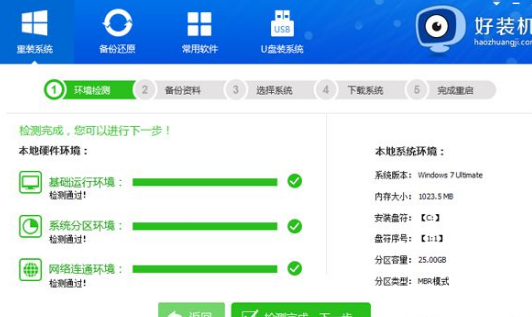
5、我们勾选需要备份的项目,点击【备份资料进行下一步】;
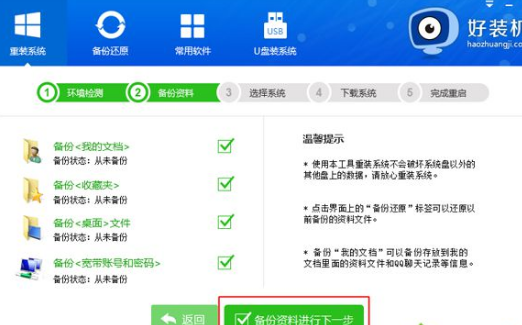
6、接下来我们选择操作系统,好装机支持一键重装xp、win7、win8.1和win10系统,一般情况下单核处理器选择XP,小于1G内存选择xp,4G内存以下建议选择32位,4G内存以上建议选择64位;

7、小编在这里选win7 x86也就是win7 32位,点击【安装此系统】;
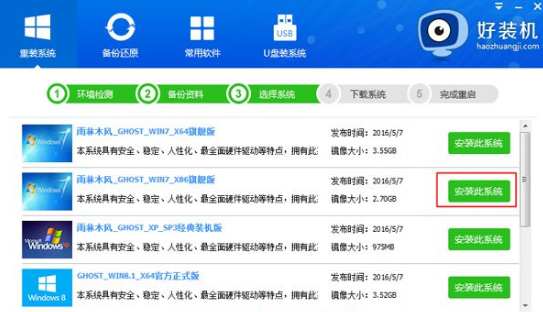
8、接着就是下载操作系统镜像的过程,下载时间根据网速的不同而有所差异;
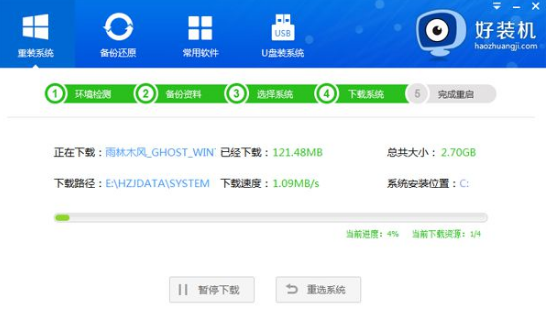
9、下载完成后会自动安装引导项;
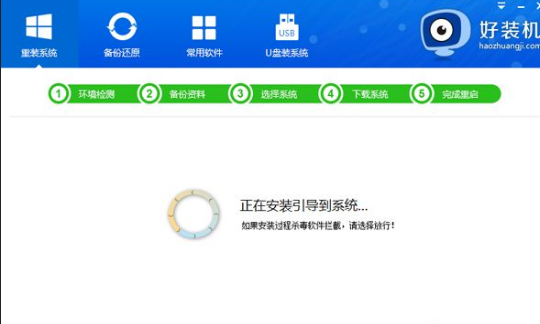
10、引导文件安装好后会自动重启;
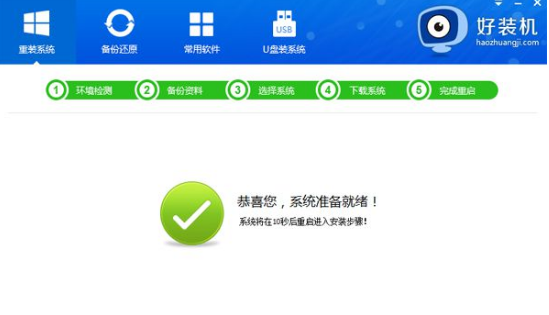
11、重启后启动界面多了【好装机重装系统】引导项,默认选这个进入,开始重装系统。
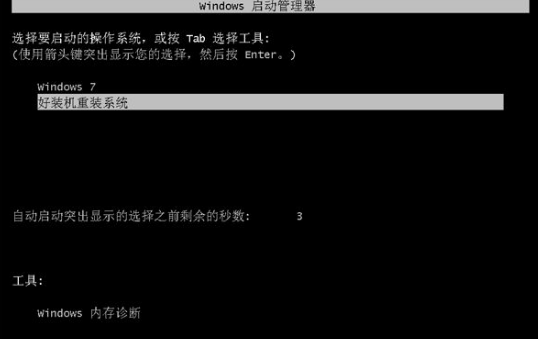
好装机一键重装系统就是这么好用,若你想重装系统,可参考上面的教程一键重装系统。
系统重装相关下载
系统重装相关教程
重装系统软件排行榜
重装系统热门教程
- 系统重装步骤
- 一键重装系统win7 64位系统 360一键重装系统详细图文解说教程
- 一键重装系统win8详细图文教程说明 最简单的一键重装系统软件
- 小马一键重装系统详细图文教程 小马一键重装系统安全无毒软件
- 一键重装系统纯净版 win7/64位详细图文教程说明
- 如何重装系统 重装xp系统详细图文教程
- 怎么重装系统 重装windows7系统图文详细说明
- 一键重装系统win7 如何快速重装windows7系统详细图文教程
- 一键重装系统win7 教你如何快速重装Win7系统
- 如何重装win7系统 重装win7系统不再是烦恼
- 重装系统win7旗舰版详细教程 重装系统就是这么简单
- 重装系统详细图文教程 重装Win7系统不在是烦恼
- 重装系统很简单 看重装win7系统教程(图解)
- 重装系统教程(图解) win7重装教详细图文
- 重装系统Win7教程说明和详细步骤(图文)













